雨林木风win10系统如何设置禁止安装软件
更新时间:2018-03-05 20:56:38 来源:雨林木风官网 游览量: 191 次
总是有人会在我们的电脑上安装软件、游戏或运行电脑中的程序等,最终导致电脑运行速度变慢。这该怎么办呢?我们要怎样操作才能在雨林木风win10系统中禁止他人随意安装软件、游戏或运行电脑中的程序呢?下面,雨林木风系统小编就来跟大家介绍雨林木风win10设置禁止安装软件的操作步骤了。
雨林木风win10如何设置禁止安装软件?
方法一:
Win+R打开运行,在运行中输入gpedit.msc,打开组策略
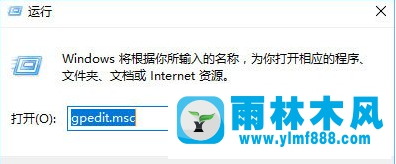
计算机配置->Windows设置->安全设置->本地策略->安全选项->用户帐户控制:
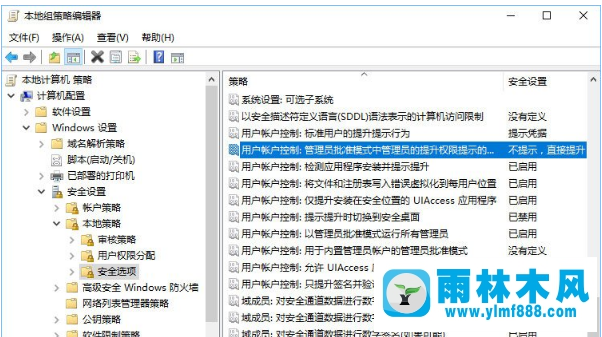
管理审批模式下管理员的提升提示行为->修改成“提示凭据”
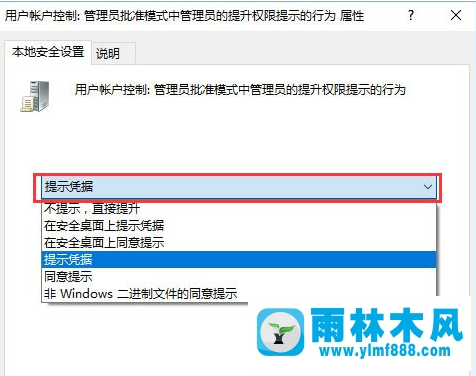
方法二:设置系统密码
以后安装应用文件都需要输入密码了。
方法三:
打开管理(Win+R命令compmgmt.msc)
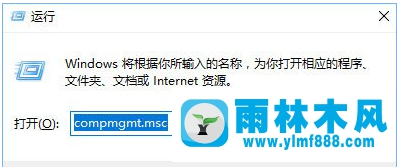
在计算机管理中选择使用“服务和应用程序”中的“服务”项,雨林木风系统,
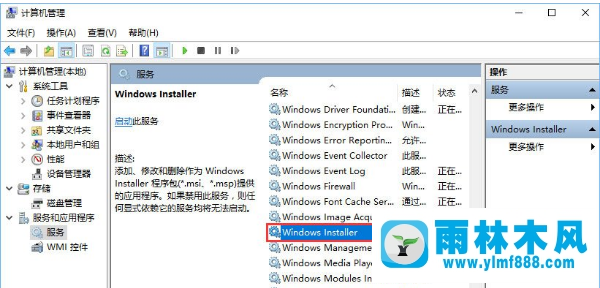
在界面中间的“服务”程序中找到“Windows Installer”项,右键呼出菜单,选择“属性”,点击“停止”。
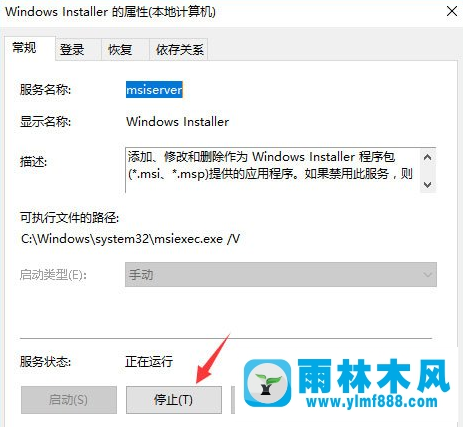
以上就是雨林木风win10设置禁止安装软件的操作教程了。
关于雨林木风win10系统如何设置禁止安装软件的解决方法就跟大家介绍到这边了,遇到这样问题的用户们可以参照上面的方法步骤来解决吧。好了,如果大家还想了解更多的资讯,那就赶紧点击雨林木风吧。
本文来自雨林木风 www.ylmf888.com 如需转载请注明!
相关教程
- Win10系统下字体出现乱码的解决办法?...03-18
- Win10系统下连接steam失败的解决办法?...03-18
- Win10专业版系统下向特定用户共享文件的解决步骤?...03-18
- 如何打开Win7梦幻桌面动态效果?...03-18
- Win7旗舰版系统桌面文件名变蓝色了的解决办法...03-18
- 关闭雨林木风XP系统135端口的解决办法?...03-18
- Xp系统下序列号怎么更换的解决办法?...03-18
- win7电脑个性化开机声音如何自定义?...03-03
- 雨林木风win7系统注册表常用设置有哪些?...03-03
- 雨林木风win10系统CPU使用率过高怎么办?...11-26
热门系统教程
最新系统下载
-
 雨林木风 GHOST Win10 2004 64位 精简... 2021-07-01
雨林木风 GHOST Win10 2004 64位 精简... 2021-07-01
-
 雨林木风 GHOST Win10 2004 64位 周年... 2021-06-02
雨林木风 GHOST Win10 2004 64位 周年... 2021-06-02
-
 雨林木风 GHOST Win10 64位专业版... 2021-05-07
雨林木风 GHOST Win10 64位专业版... 2021-05-07
-
 雨林木风 GHOST Win10 1909 64位 官方... 2021-04-06
雨林木风 GHOST Win10 1909 64位 官方... 2021-04-06
-
 雨林木风Ghost Win10 2004(专业版)... 2021-02-28
雨林木风Ghost Win10 2004(专业版)... 2021-02-28
-
 雨林木风 GHOST Win10 2004 64位 精简... 2020-12-21
雨林木风 GHOST Win10 2004 64位 精简... 2020-12-21
-
 雨林木风 GHOST Win10 64位 快速装机... 2020-11-27
雨林木风 GHOST Win10 64位 快速装机... 2020-11-27
-
 雨林木风 GHOST Win10 64位 官方纯净... 2020-10-28
雨林木风 GHOST Win10 64位 官方纯净... 2020-10-28

